Как да разберете и промените MAC адреса в Windows 10
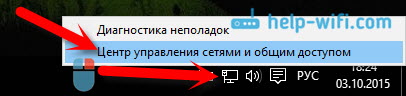
- 1592
- 82
- Lowell Altenwerth
Как да разберете и промените MAC адреса в Windows 10
Има много различни случаи, когато трябва да разберете MAC адреса на компютъра или да го промените. В тази статия ще покажа къде да намеря и видя MAC адреса в Windows 10 и как да го промените. Целият процес на практика не се различава от Windows 8 и дори Windows 7.
По принцип трябва да разпознаете MAC адреса при настройване на интернет. Ако вашият доставчик е обвързващ на MAC адреса и например сте купили нов компютър на Windows 10 или сте решили да конфигурирате интернет на друг компютър, ще трябва да информирате новия MAC адрес на интернет доставчика, така че той да го направи предпишете го в настройките. Или се регистрирайте в личния си акаунт, ако има такава възможност. Може да е необходим MAC адрес при настройка на някакъв вид функция на Wi-Fi рутер. На този адрес можете да определите желания компютър и да зададете параметри.
MAC адресът е уникален адрес, който има всеки мрежов адаптер. Мрежова карта или безжичен адаптер. В нашия случай говорим за MAC адреса на мрежовата карта. Може да се промени, за разлика от Wi-Fi адаптера, чийто Mac не е толкова лесен за промяна.
Ние разпознаваме и променяме MAC адреса на мрежовата карта в Windows 10
Има много начини, по които можете да разберете MAC адреса на компютър с Windows 10. Ще покажа един от тях.
Кликнете върху иконата на интернет връзка с правилния бутон на мишката и отворете Център за контрол на мрежите и общ достъп.
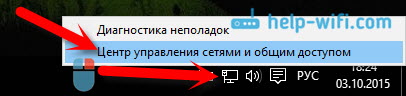
Освен това отляво щракнете върху елемента от менюто Промяна на настройките на адаптер. Натиснете десния бутон на мишката към адаптера Ethernet И изберете Имоти. Освен това, просто въведете курсора на името на вашата мрежова карта в полето "Връзка чрез", И в изскачащ прозорец ще видите MAC адреса на вашата мрежова карта.
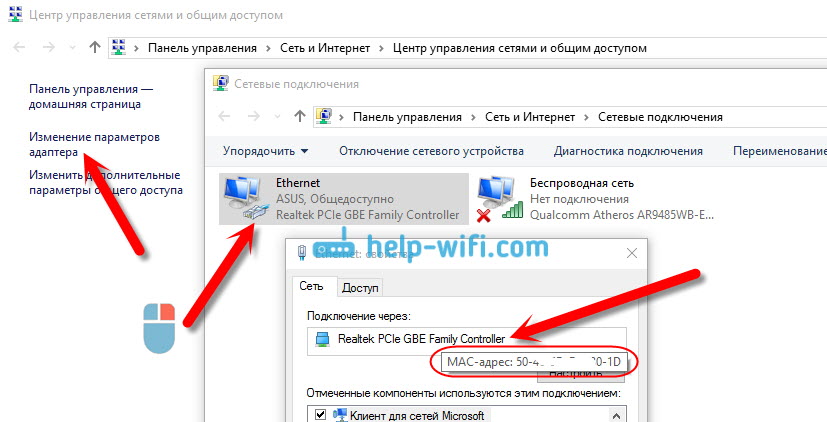
Как да промените MAC адреса?
В същия прозорец щракнете върху бутона Мелодия.
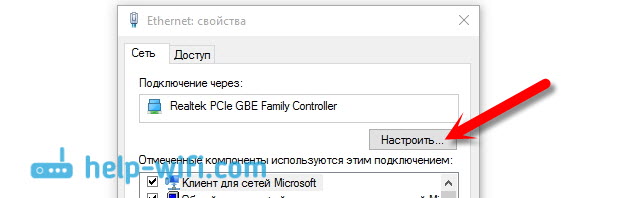
В новия прозорец отидете в раздела Освен това. Изберете в списъка Мрежови адрес, Инсталирайте етикета в близост до полето и задайте желания MAC адрес. Щракнете Добре За опазване.

Това е всичко, току -що сменихме мрежовия адрес, нашата мрежова карта.
Надявам се статията да се окаже полезна.
- « Как да отворите портове на D-Link рутер? Вземане на проби от примера на D-Link DIR-615
- Връзката е ограничена до Windows 10 от Wi-Fi и мрежов кабел »

